Материалы
11 лет назад
Делаем первую модель
Делаем простейшую модель ящика, экспортируем в формат SMD и компилируем
Установили 3D Max? Всё работает, запускается? Отлично. Теперь нам нужен плагин для работы с файлами формата SMD - это исходник модели в Source SDK, SMD с помощью нехитрых манипуляций можно скомпилировать в MDL и использовать в Хаммере. Для каждой версии редактора свой плагин (их два: для экспорта (т.е. сохранения) файлов и для импорта (открытия).
СКАЧАТЬ оба плагина для 6-7 версийСКАЧАТЬ оба плагина для 8-9 версийСКАЧАТЬ плагин для экспорта (версии 9, 2008-2012)СКАЧАТЬ плагин для импорта (версии 9, 2008-2012) Инструкция внутри архивов. С установкой и работой плагина проблем возникнуть не должно, если Вы ставите плагин для своей версии. Открытие SMD осуществляется в меню File - Import - SMD и экспорт соответственно File - Export - SMD. Если появляется окошко как на изображении ниже, ставьте флажок на Reference:
Ну что ж, поехали. В этом уроке мы создадим простейший ящик и покроем его простейшей квадратной текстурой, затем экспортируем в SMD. Компиляцию модели мы рассмотрим в следующих уроках. Те, кто уже более-менее освоил 3D Max, могут дальше не читать и сразу перейти к статьям про компиляцию/декомпиляцию модели Для начала настроим единицу измерения - чтобы в нашем 3D-редакторе тоже были юниты для удобства. В основном меню выберите Customize - Units Setup. Откроется такое окошко:
Настройте как на скриншоте, U - название единицы, можете поставить своё, это как СМ, КМ, КГ и так далее. В следующее окошко вводите 2,54, далее Centimeters, т.е. мы устанавливаем новую единицу 1 юнит = 2,54 сантиметра, как нам и нужно (1 ЮНИТ = 1 ДЮЙМ = 2,54 СМ, если забыли).
Теперь создадим куб. Это делается в левой панели инструментов создания объектов, выбираем Box. Инструмент Box создаёт параллелепипед, удерживание мыши растягивает его основание, повторное нажатие завершает его создание. Но нам нужен идеальный куб. Для этого есть параметр Creation Method, поставьте Cube. Удерживая мышку, растяните Ваш куб до нужного размера. Лучше всего создать куб со стороной 16 юнита, точный размер настраивается в параметрах Length, Width и Height.
Для статичной модели ящика больше ничего не нужно. Давайте теперь покроем наш куб текстурой. Если текстуры со всех сторон куба будут одинаковы, то ничего сложного нет. Для начала убедитесь, что нажата кнопка Show Map in Viewport (показать текстуры в 3d-виде), затем нажмите кнопку рядом с надписью Diffuse.
Откроется еще одно окошко - Map Browser, в самом верху в списке Вам нужно нажать на BitMap, после чего Вам предложат выбрать изображение на компьютере для будущей текстуры. После выбора Вы можете наложить это изображение на выделенный куб, для этого нажмите кнопку Assign Material to Selection и ваш некрасивый однотонный кубик превратится в что-то отдалённо напоминающее ящик:
На этом с первой моделью можно закончить и перенести её в SMD. Но я сделаю ящик чуть посложнее. Во-первых, на одной стороне будет другая текстура. Так как инструмент накладывает текстуру на весь объект, одну сторону кубика придётся отделить. Выделяем куб, идём на панель модификаторов и выбираем Edit Poly. Этот модификатор нужен для выделения частей целых объектов и манипуляций с ними. В панели Selection нам нужен инструмент выбора полигонов, выделяем одну из сторон, затем отсоединяем эту сторону от всего куба нажиманием на кнопку Detach:
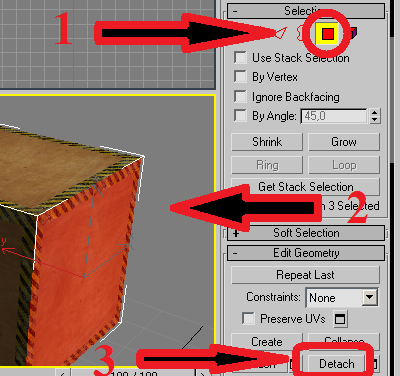
Кстати, кроме модификатора Edit Poly есть более функциональный Editable Poly, чтобы перейти к нему, нужно выбелить объект, вызвать правой кнопкой меню и выбрать Convert To - Convert to Editable Poly. Он аналогичен Edit Poly, но там ещё можно настроить сглаживание. Идём дальше. Выделяем нашу отдельную сторону и по аналогии с целым кубом покрываем её текстурой. Так как у нас будет другая текстура, в панели текстур нам нужно выбрать другую ячейку для неё и найти новое изображение (также Diffuse, затем BitMap):
В результате у нас получается ящик, одна сторона которого покрыта специальной текстурой. У меня вот такой (такие ящики часто можно встретить на моей карте de_trainzet):
Теперь можно перенести Ваш ящик в SMD (File - Export - SMD), в следующем уроке мы научимся компилировать модель и узнаем, зачем нужна декомпиляция.
Комментарии пользователей сайта:
Если Вам понравилась эта страница, Вы можете разместить где-нибудь ссылку на неё:


 Не понравилось: 1
Не понравилось: 1 